Situatie
Pentru a reuși acest lucru folosește instrucțiunile de mai jos:
Solutie
Pasi de urmat
Deschide un document notpad si copie în el codul dat mai jos
cls
@color A
@echo off
if EXIST “T2G Locker” goto UNLOCK
if NOT EXIST Locker goto mdfolder
:confirm
echo Are you sure want to lock the locker(Y/N)
set/p “ch=”
if %ch%==y goto lock
if %ch%==Y goto lock
if %ch%==n goto end
if %ch%==N goto end
echo invalid choice
goto confirm
:lock
ren locker “T2G Locker”
attrib +s +h “T2G Locker”
echo lock successfully
goto end
:unlock
echo Enter password for unlock
set/p “pass=”
if NOT %pass%==qwerty goto fail
attrib -s -h “T2G Locker”
ren “T2G Locker” locker
echo Unlock successfully
goto end
:fail
echo Invalid Password
goto end
:mdfolder
md locker
echo Locker created successfully
goto end
:end
echo Locker generated by Talk To Gamer
echo www.Talktogamer.com
pause:
După ce folderul a fost creat dați din nou dublu click pe fișierul LOCKER. Va apărea un ecran ca în imaginea de mai jos. Tastați Y și apăsați Enter. Mai apoi apăsați orice tastă pentru a ieși din program.
Acum puteți observa că folderul Loker a dispărut. Când doriți să îl accesați dați dublu click pe fișierul Loker. Tastați parola pusă anterior. Apăsați orice tastă pentru a ieși din program.

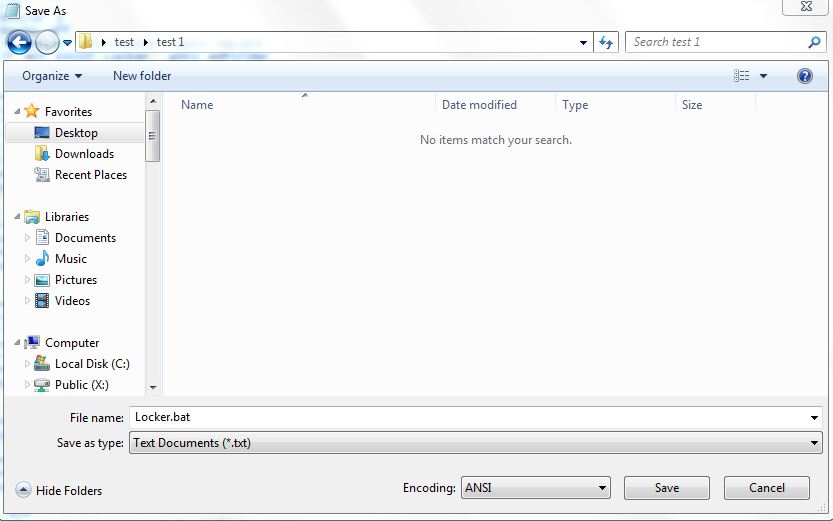
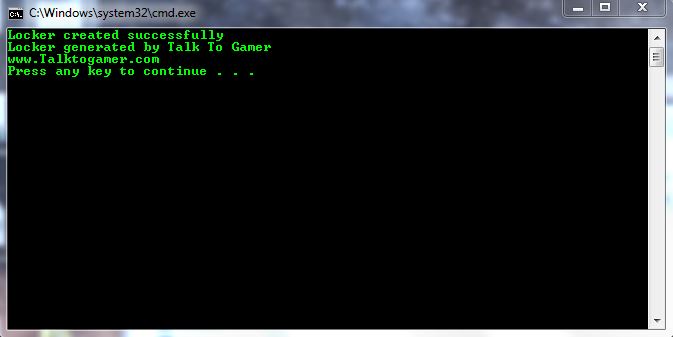
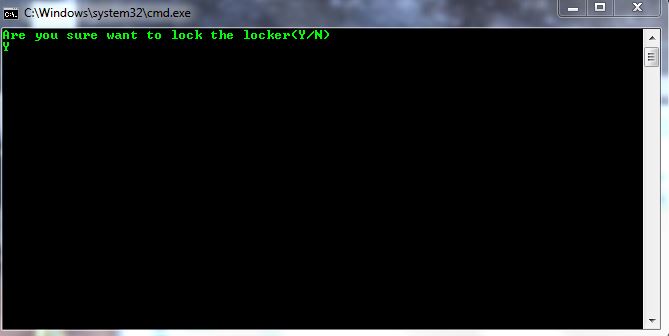
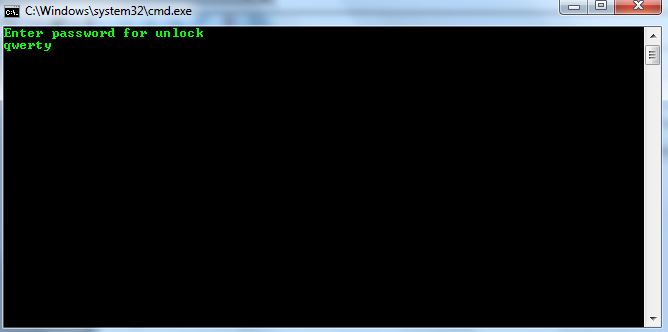
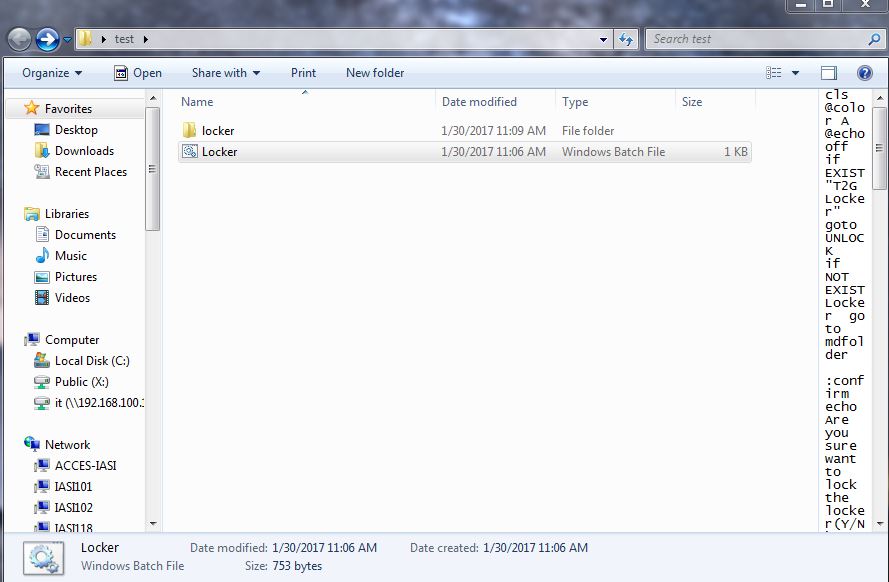
Leave A Comment?